Popravite uređivanje registra koje je onemogućila pogreška vašeg administratora — TechCult
Miscelanea / / April 06, 2023
Regedit, uređivanje Windows registra, Windows je alat koji održava administrativne postavke sustava i integrirane usluge. Pomaže korisniku da promijeni unutarnje postavke prozora niske razine. Uređivanje registra je hijerarhijska baza podataka konfiguracijskih podataka za unaprijed uključene postavke ili postavke aplikacija u operacijskom sustavu, softveru i hardveru instaliranom kasnije u sustav. Registar sprema podatke u binarnom obliku i drži korak s brzinom i učinkovitošću. Sadrži sve konfiguracije radnji koje se događaju kada Windows primi klik ili naredbu za izvođenje bilo koje radnje. Jednostavnim riječima, djeluje poput receptora u mozgu koji primaju i šalju signale dotičnom organu u željenom mehanizmu. Što se događa ako je vaš administrator onemogućio uređivanje registra? Kako omogućiti regedit? Nastavite čitati kako biste saznali kako riješiti problem Regedita koji je onemogućio administrator.

Sadržaj
- Kako popraviti uređivanje registra koje je onemogućila pogreška vašeg administratora
- 1. način: ažuriranje sustava Windows
- Metoda 2: Uklonite osumnjičene
- Metoda 3: Koristite uređivač pravila lokalne grupe
- Metoda 4: Dodajte ključ registra
- Metoda 5: Koristite naredbeni redak
- Metoda 6: Popravak sistemskih datoteka
Kako popraviti uređivanje registra koje je onemogućila pogreška vašeg administratora
Postavke sustava su osnovne postavke koje se mogu prilagoditi manjim promjenama i potrebama. Ali mogu se pojaviti problemi ako su ključevi neispravni ili je konfiguracija potrebna korisniku drugačija od postojeće. Uređivač registra omogućuje korisniku promjenu internih i naprednih postavki promjenom rasporeda ili konfiguracije ključeva registra. Ako ste pokušali izmijeniti podatke registra, ali niste u mogućnosti, to može biti zato što je vaš administrator onemogućio uređivanje registra. Međutim, pronašli smo nekoliko metoda za vas. Ako se i vi suočavate s istim problemom, na pravom ste mjestu. Donosimo vam savršen vodič koji će vam pomoći popraviti uređivanje registra koje je onemogućio vaš administrator.
Bilješka: Unatoč tome, nastojimo vas naučiti jednostavnim i pouzdanim koracima za otklanjanje poteškoća i popravak problema u vašem sustavu, i dalje vam predlažemo da napravite sigurnosnu kopiju svojih podataka i ključ vašeg Windowsa. U slučaju da se nešto čini nenormalnim, barem ne bi bilo gubitka osobnih podataka.
1. način: ažuriranje sustava Windows
Ažurirajte svoj operativni sustav na najnovije Windowse i sigurnosne zakrpe. Ako postoji bilo kakva neidentificirana pogreška u vašem sustavu, postoje šanse da se popravi i riješi u novom ažuriranju. Slijedite ove korake u našem vodiču preuzmite i instalirajte najnovije ažuriranje sustava Windows 10 kako biste popravili Regedit koji je onemogućio administrator.

Metoda 2: Uklonite osumnjičene
Uređivač registra možda ima problema s radom zbog oštećenih aplikacija trećih strana. Ako postoji mogućnost da ste ranije instalirali bilo koju aplikaciju treće strane na svoj uređaj i smatrate da je sumnjiva, deinstalirajte je i zatim pokušajte omogućiti regedit.
Također pročitajte:Popravak Windows se nije mogao povezati s uslugom klijenta pravila grupe
Metoda 3: Koristite uređivač pravila lokalne grupe
Uređivač pravila lokalne grupe je alat u Microsoft Windows koji korisniku omogućuje kontrolu velikog broja zadanih postavki i procesa.
Bilješka: Dostupan je samo na – Windows 11 Pro i Windows 11 Enterprise; Windows 10 Pro i Windows 10 Enterprise; Windows 7 Professional, Windows 7 Ultimate i Windows 7 Enterprise; Windows 8.1 Professional i Windows 8.1 Enterprise.
Ako na vašem sustavu radi bilo koja od spomenutih verzija sustava Windows, možete koristiti sljedeću metodu.
1. pritisni Tipke Windows + R zajedno otvoriti Trčanje dijaloški okvir.

2. Tip gpedit.msc u dijaloškom okviru i pritisnite u redu otvoriti Uređivač pravila lokalne grupe.
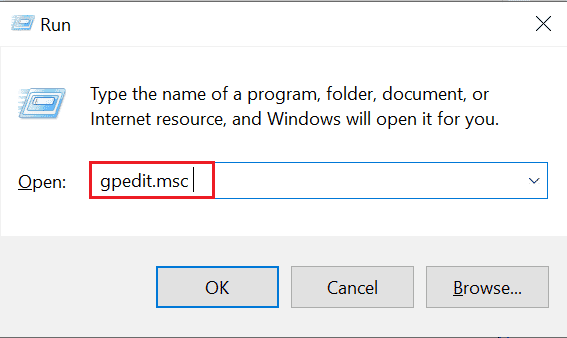
3. Kliknite na Korisnička konfiguracija.
4. Krećite se i odaberite administrativni predlošci opcija.
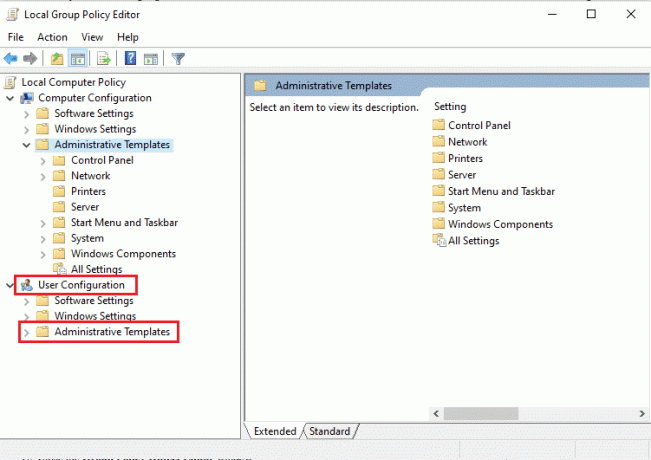
5. Kliknite na Sustav da biste dobili popis postavki.
6. Pomičite se i tražite Spriječite pristup alatima za uređivanje registra.
7. Ako je već omogućeno, promijenite ga u Nije konfigurirano ili Onemogućena opcija.

8. Spremite promjene pritiskom na primijeniti ili u redu.
Također pročitajte:Kako izbrisati pokvarene unose u registru sustava Windows
Metoda 4: Dodajte ključ registra
Ključ registra je poput mape sa svim konfiguracijama i postavkama niske razine. Administrator uvijek onemogućuje uređivanje ključeva registra kako bi spriječio bilo kakve izmjene i fluktuacije u svim sustavima domene. Dakle, kako omogućiti regedit? Što možemo učiniti da popravimo ako je vaš administrator sustava Windows XP onemogućio uređivanje registra.
Ako je vaš regedit onemogućio administrator, možete slijediti ove korake.
1. Ponovo pokrenite Trčanje dijaloški okvir.
2. Evo, pokrenite sljedeće naredba.
REG add HKCU\Software\Microsoft\Windows\CurrentVersion\Policies\System /v DisableRegistryTools /t REG_DWORD /d 0 /f

Ovo će omogućiti ključ registra u vašem sustavu i moći ćete pristupiti uređivanju.
Također pročitajte:Popravak Uređivač registra je prestao raditi
Metoda 5: Koristite naredbeni redak
Ako je vaš administrator sustava Windows XP onemogućio uređivanje registra, sve napredne administrativne radnje i funkcije mogu se izvršiti korištenjem naredbenog retka. Kao i svaki drugi zadatak za koji je naređeno da se izvrši, naredbe se također mogu koristiti za omogućavanje uređivanja registra. Slijedite ove korake da omogućite regedit.
1. Otvori Bilježnica na vašem računalu.
2. Kopirajte i zalijepite sljedeći kod Windows Registry Editor verzija 5.00
[HKEY_CURRENT_USER\SOFTWARE\Microsoft\Windows\CurrentVersion\Policies\System]"DisableRegistryTools"=dword: 00000000
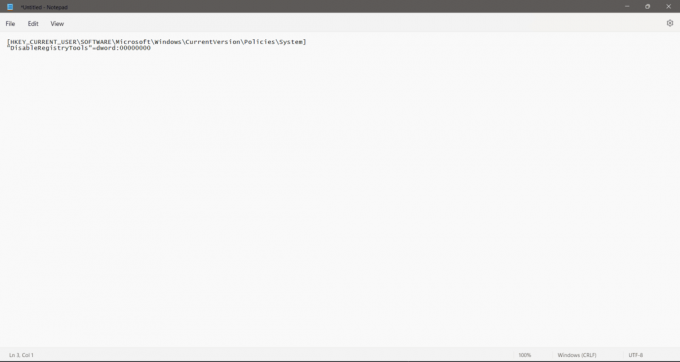
3. Uštedjeti kao datoteku registra, tj. u (.reg) formatu npr. EnableEdit.reg
Bilješka: Obavezno zapamtite lokaciju datoteke.

4. Traziti Naredbeni redak na vašem računalu.
5. Kliknite na Pokreni kao administrator.

6. Pokrenite naredbu cd C:\Korisnici\[korisničko ime]\Radna površina kako biste saznali put Reg datoteke.
Bilješka: Provjerite je li mjesto korišteno u naredbi stvarno mjesto na kojem ste ranije spremili Reg datoteku. Također, stavite svoje korisničko ime u naredbu. npr. C:\Korisnici\xyz\Desktop ako je xyz vaše korisničko ime.
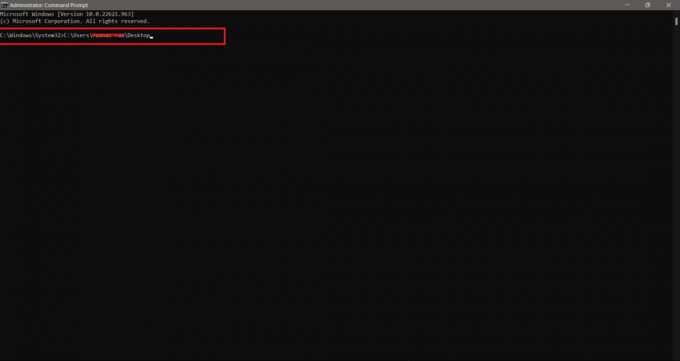
7. Sada upišite sljedeće naredba i pritisnite Enter tipka.
regedit.exe /s EnableRegEdit.reg
Pažljivo praćenje svih koraka trebalo bi popraviti Uređivanje registra je onemogućio vaš administrator i trebali biste imati pristup za uređivanje.
Također pročitajte:Top 9 načina za popravak sustava ne može pronaći put naveden u sustavu Windows 10
Metoda 6: Popravak sistemskih datoteka
Ako gore navedene metode ne rade, postoji mogućnost da je vaš sustav zagušen greškama i oštećenim datotekama. Možete ih se riješiti pomoću sljedećih koraka, a zatim pokušajte omogućiti svoj regedit. Provjerite naš vodič za popraviti sistemske datoteke na Windows 10 i riješite problem Regedita koji je onemogućio administrator.

Preporučeno:
- Koji su nedostaci 5G u odnosu na 4G?
- Hardverski ubrzano zakazivanje GPU-a: isplati li se uključiti?
- 6 načina da popravite grešku da poslužitelj na koji ste povezani koristi sigurnosni certifikat koji se ne može provjeriti
- Kako popraviti oštećeni registar u sustavu Windows 10
Dostupno uređivanje registra korisno je za administratora. Postoje računalni sustavi koji se temelje na domeni ili na službenom sustavu gdje je Regedit obično onemogućen kako bi se spriječilo zaposlenike ili bilo koga da napravi interne promjene u sustavima. Nadamo se da je ovaj vodič bio od pomoći i da ste uspjeli popraviti ako uređivanje registra je onemogućio vaš administrator problem. Recite nam koja vam je metoda bila najbolja. Ako imate pitanja ili prijedloga, slobodno ih ostavite u odjeljku s komentarima u nastavku.

Elon Decker
Elon je tehnički pisac na TechCultu. Već oko 6 godina piše vodiče s uputama i obradio je mnoge teme. Voli pokrivati teme vezane uz Windows, Android te najnovije trikove i savjete.



